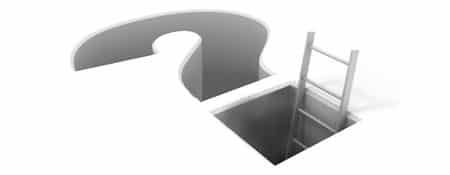
- Een wit scherm, op alle pagina’s of alleen in het Admin
- Betekent het witte scherm soms dat de website gehackt is?
- Waarom heb ik een wit scherm zonder aanleiding?
- Het witte scherm probleem oplossen
- Het tonen van error’s
- Blijft het scherm nog steeds wit na het aanzetten van de errorweergave?
- Tip: Een backup terugzetten
- Het probleem laten oplossen door ons
Als er problemen optreden met code van plugins of het thema’s of WordPress zelf, zie je niet altijd een error. Soms zie je alleen een wit scherm!
Ontzettend onhandig omdat je dan niet weet wat er mis gaat! Maar het is niet voor niets dat je alleen een wit scherm ziet.
De lege pagina zonder error is een veiligheidsmaatregel aangezien de error met gedetailleerde informatie door hackers en scripts gebruikt kan worden om de website te hacken.
Een wit scherm, op alle pagina’s of alleen in het Admin
Het kan zijn dat je website nog wel werkt aan de voorzijde voor je bezoekers en alleen je administratie panel een wit scherm geeft, waardoor je de website niet meer kunt beheren. Waar het ook voorkomt, het is een probleem dat opgelost moet worden!
Betekent het witte scherm soms dat de website gehackt is?
Meestal NIET. Veel voorkomende oorzaken voor een wit scherm zijn botsingen tussen code in plugins.
Waarom heb ik een wit scherm zonder aanleiding?
- Een wit scherm in WordPress kan spontaan optreden wanneer je de “automatische updates” aan hebt staan. Daar ben je zelf op dat moment niet bij maar er gebeurt een hoop in de code wat kan botsen.
- Soms zie je een witte pagina als de hosting een probleem heeft met de server, maar dit komt zeer weinig voor. Dan staat er meestal een “error 500”.
- Soms wordt er een injectie gedaan door een hacker om je admin onklaar te maken.
Het witte scherm probleem oplossen
Er zijn diverse manieren om het op te lossen, enkele veel voorkomende problemen en oplossingen zullen we hier documenteren.
Het tonen van error’s
Begin als eerste eens met het “laten tonen van de errors”.
Dit doe je door met de wp-config.php met een editor/FTP programma te openen, in de wp-config.php vind je een regel met de debug_mode die je op true moet zetten.
Vaak toont dit direct één of meerdere errors op de pagina waardoor je (met wat googlen en puzzelen) weet wat er aan de hand is. De error toont vaak ook in welk script de error voorkomt en zelfs op welke lijn!
Ps: Wij als programmeurs van WPbeveiligen hoeven vaak niet te Googlen om te weten wat er mis is, we kunnen dit probleem meestal direct verhelpen. Kies daarom voor gemak en zekerheid en stuur ons een berichtje.
Blijft het scherm nog steeds wit na het aanzetten van de errorweergave?
Ga dan voor de trial-en-error methode via de onderstaande opties.
Trial-en-error betekent simpelweg het elimineren van de mogelijkheden die problemen opleveren totdat je het probleem het gevonden.
Mogelijkheid #1: Een wit scherm door plugins
Plugins botsen wel eens door code waardoor de website niet wil laden. Als je nog in je admin kunt komen, kun je ze 1-voor-1 uitzetten tot je de boosdoener hebt gevonden.
Als je niet in je admin kunt komen, kun je dit via de FTP doen, je hernoemt ze stuk-voor-stuk waardoor ze de-activeren.
Mogelijkheid #2: Een wit scherm, door het thema
Als je thema of template niet wil laden zie je een wit scherm op je website maar doet je wp-admin het nog wel. Probeer eens tijdelijk een ander thema. Mocht dit het oplossen kun je proberen een schone versie van je gebruikte thema te plaatsen of je laat iemand naar de code in je thema kijken om het op te lossen.
Mogelijkheid #3: Een wit scherm door gehackte code

Heel soms heeft een hackscript een botsing veroorzaakt of een error in je pagina’s. Meestal zijn hackers en hackscripts erop uit om zo stiekem mogelijk te werk te gaan zodat het spamscript zo lang mogelijk kan werken voordat het opvalt.
1 techniek van hackers is dan weer het admin onbruikbaar te maken middels een wit scherm, maar de “voorkant” van je website willen ze meestal onaangetast laten.
Echter een reclame injectie geeft wel eens problemen waardoor ze door de mand vallen.
Tip: Een backup terugzetten
Als je website geregeld backups maakt, kun je die terug zetten. Dat scheelt enorm veel zoeken en coderen!
Het probleem laten oplossen door ons
Wij werken al jaren met WordPress en kunnen een wit scherm vaak binnen 1 uur oplossen. De kosten zijn dan niet zo hoog maar het gemak wel!
Klik hier en laat het probleem nu oplossen!



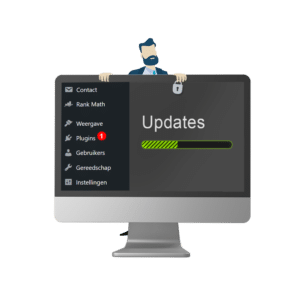

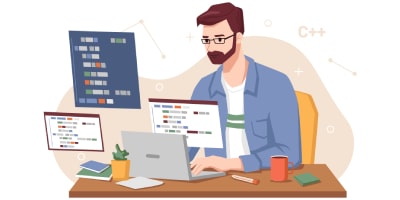
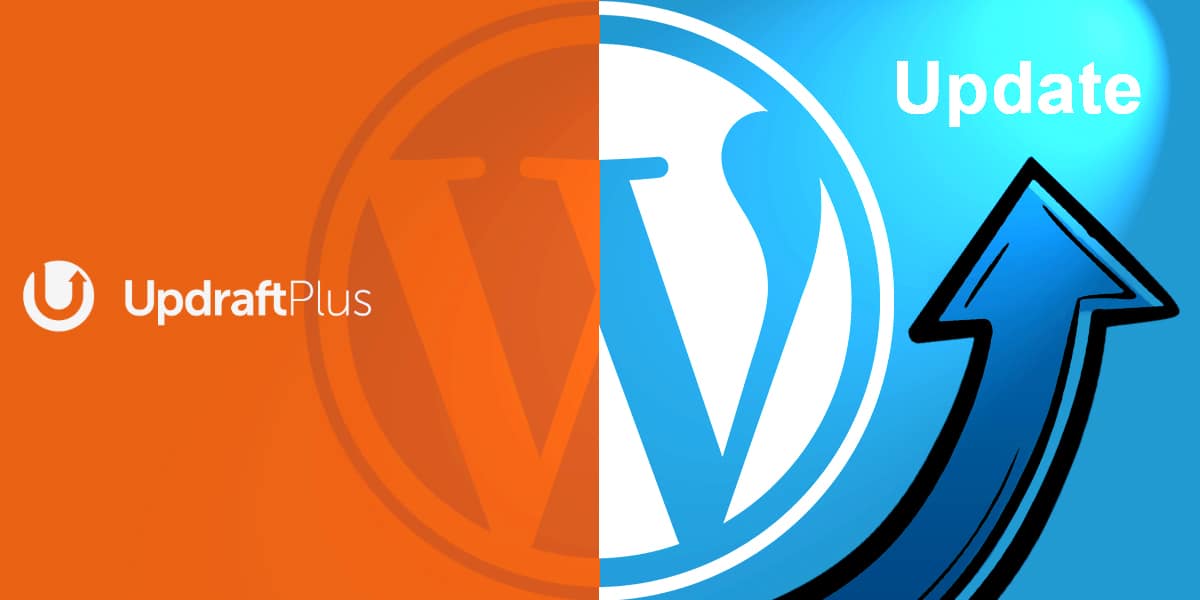

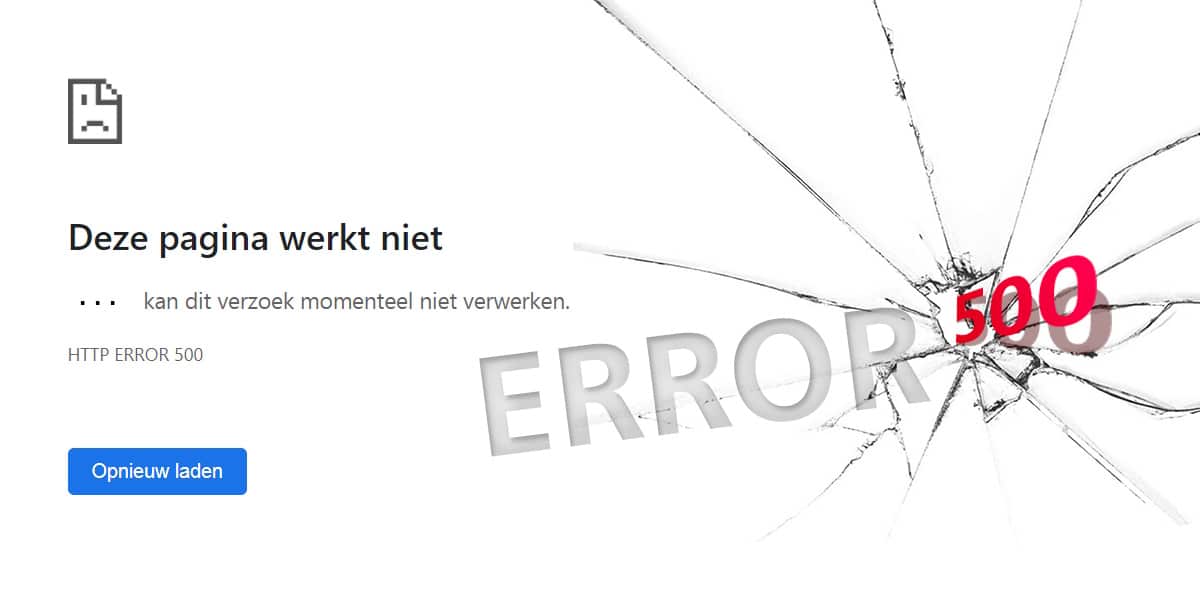
@Wendy
Als het inderdaad door een internal server error 500 wordt veroorzaakt dan kun je ook even een kijkje nemen in de error_log van de web server. Vaak kun je via de beheerstoepassing van je hosting omgeving het error_log bestand raadplegen. Er is een reële kans dat er een specifiekere foutmelding in de error_log staat die help bij het oplossen van het probleem.
Je kunt overigens altijd contact opnemen met je hosting partij en om hulp vragen. Niet geschoten is altijd mis.
Of zoals de legendarische JC het verwoordde:
“Als je niet op het doel schiet dan kun je ook niet scoren.”
Je kan eventueel ook via het WordPress.org forum hulp krijgen.
@Mathieu
“Dit doe je door de debug_mode in je wp-config.php op true te zetten.”
Om precies te zijn luidt de regel in wp-config.php:
define(‘WP_DEBUG’, true);
Wellicht even aanpassen in het artikel en dan kan deze reaktie van mij wat mij betreft verwijderd worden 😉
het kan ook door een 500 error probleem komen las ik in je andere artikel. wat moet ik nu doen, wachten of de hoster bellen. of zullen die zeggen dat het mijn fout is?